اگر آپ آئی ٹی کے ماہر ہیں، تو شاید آپ جانتے ہوں گے کہ یوٹیوب میں محدود موڈ کو کیسے بند کرنا ہے۔ لیکن ان لوگوں کے لیے جو نہیں کرتے، یہاں ایک فوری گائیڈ ہے۔
محدود موڈ ایک خصوصیت ہے جو ممکنہ طور پر جارحانہ مواد کو فلٹر کرنے کے لیے ڈیزائن کی گئی ہے۔ یہ اکثر اسکولوں اور کام کی جگہوں پر استعمال ہوتا ہے، جہاں نامناسب ویڈیوز کے قابل رسائی ہونے کے بارے میں خدشات ہوسکتے ہیں۔
محدود موڈ کو آف کرنے کے لیے، آپ کو نیٹ ورک ایڈمنسٹریٹر کے طور پر لاگ ان ہونے کی ضرورت ہوگی۔ ایک بار لاگ ان ہونے کے بعد، یوٹیوب کی ترتیبات کے صفحہ پر جائیں اور 'ریسٹرکٹڈ موڈ' ٹیب پر کلک کریں۔ وہاں سے، آپ ترتیب کو ٹوگل کر سکتے ہیں۔
ایک بار جب ممنوعہ موڈ آف ہو جاتا ہے، تو آپ کے نیٹ ورک پر موجود کوئی بھی شخص YouTube کے سبھی مواد تک رسائی حاصل کر سکے گا، بشمول وہ ویڈیوز جنہیں جارحانہ سمجھا جا سکتا ہے۔ لہذا اگر آپ نیٹ ورک کے انتظام کے ذمہ دار ہیں، تو اس ترتیب کو آف کرنے کے مضمرات سے آگاہ ہونا ضروری ہے۔
ونڈوز 10 کو ایپس انسٹال کرنے سے روکیں
یوٹیوب بہترین ویڈیو اسٹریمنگ پلیٹ فارم ہے۔ یہ پلیٹ فارم صارفین کو ہر قسم کی ویڈیوز پیش کرنے کے لیے جانا جاتا ہے اور کچھ ویڈیوز میں بالغوں کا مواد شامل ہوتا ہے۔ اس طرح کے بالغ مواد کو فلٹر کرنے کے لیے، آپ فعال کر سکتے ہیں۔ محدود موڈ آپ کے کمپیوٹر پر تاہم، بعض اوقات صارفین نارمل موڈ میں واپس نہیں آسکتے ہیں اور غلطی کا سامنا کرتے ہیں۔ آپ کے نیٹ ورک ایڈمنسٹریٹر کے ذریعہ محدود موڈ کو فعال کیا گیا ہے۔ . اگر آپ کو اپنے کمپیوٹر پر کسی مسئلے کا سامنا ہے، تو براہ کرم اس مضمون کو پڑھیں۔

اگر کام کی جگہ کا سرور یا تنظیم آپ کے سسٹم کا انتظام کرتی ہے، تو ان کی عام پالیسی یہ ہوگی کہ وہ اپنے ملازمین کو بالغوں کا مواد دیکھنے سے روکیں۔ آپ تو نیٹورک منتظم اس پالیسی کو آپ کے سسٹم پر مسلط کیا، آپ اسے تبدیل نہیں کر سکیں گے۔ تاہم، اگر آپ کو اپنے گھر کے کمپیوٹر پر کسی خرابی کا سامنا کرنا پڑتا ہے، تو حل تلاش کرنے کے لیے اس مضمون کو پڑھیں۔ اس کے علاوہ، آپ کے سسٹم پر تھرڈ پارٹی ایپس اور آپ کے براؤزر پر ایکسٹینشن بھی مسئلہ کا سبب بن سکتے ہیں۔
یوٹیوب نیٹ ورک ایڈمن میں محدود موڈ کو کیسے آف کیا جائے؟
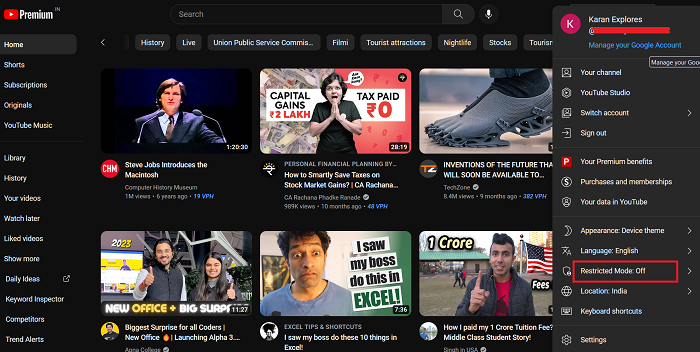
پاورپوائنٹس کو کس طرح جوڑیں
YouTube پر محدود موڈ سرچ انجن پر محفوظ موڈ کے برابر ہے۔ محدود موڈ کو فعال یا غیر فعال کرنے کا طریقہ کار درج ذیل ہے۔
- یوٹیوب کھولیں اور یقینی بنائیں کہ آپ اپنے اکاؤنٹ میں سائن ان ہیں۔
- اپنے پروفائل آئیکن پر کلک کریں۔
- مینو سے محدود موڈ کو منتخب کریں۔
- آپ کو محدود موڈ کو چالو کرنے کے لیے ایک سوئچ نظر آئے گا۔ سوئچ کو محدود موڈ کو فعال یا غیر فعال کرنے کے لیے استعمال کیا جا سکتا ہے۔
یوٹیوب نیٹ ورک ایڈمن کی خرابی کی وجہ سے فعال کردہ محدود وضع کو درست کریں۔
اس مسئلے کو حل کرنے کے لیے، ترتیب میں درج ذیل حلوں کو آزمائیں۔
- براؤزرز کو سیف موڈ میں کھولیں اور پریشانی والے ایڈ آنز کو غیر فعال کریں۔
- پیرنٹل کنٹرول ایپس کو بند کریں۔
- اینٹی وائرس اور فائر وال کو غیر فعال کریں۔
- اپنے روٹر سے پیرنٹل کنٹرولز کو ہٹا دیں۔
- اپنے براؤزر میں کیشے اور کوکیز کو صاف کریں۔
1] براؤزر کو سیف موڈ میں کھولیں اور پریشانی والے ایڈ آن کو غیر فعال کریں۔
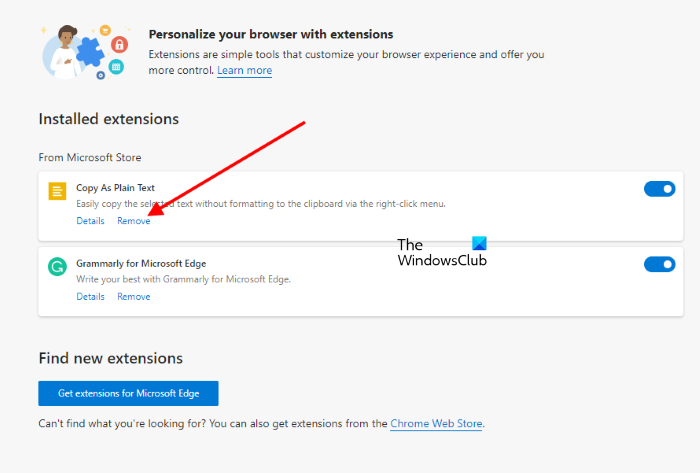
آپ کے براؤزر میں کئی ایڈ آنز اور ایکسٹینشنز بحث میں خرابی کا سبب بن سکتے ہیں۔ اس وجہ کو الگ کرنے کے لیے، آپ اپنے براؤزر کو سیف موڈ میں کھول سکتے ہیں۔ میں محفوظ طریقہ ، براؤزر سے متعلق ایڈ آنز اور ایکسٹینشنز غیر فعال ہیں۔
اگر آپ کے براؤزر میں یوٹیوب کا استعمال کرکے مسئلہ حل ہوجاتا ہے۔ محفوظ طریقہ ، پھر آپ اپنے براؤزر میں مشکل ایکسٹینشن کو غیر فعال کرنے پر غور کر سکتے ہیں۔
2] پیرنٹل کنٹرول ایپس کو غیر فعال کریں۔
تھرڈ پارٹی پیرنٹل کنٹرول ایپلی کیشنز آپ کے سسٹم پر پالیسیاں مرتب کریں گی جو ویب براؤز کرتے وقت بالغوں کے مواد کو محدود کرتی ہیں۔ اس صورت میں، آپ کو تبدیل کر سکتے ہیں بند ان ایپلی کیشنز میں براؤزرز کے لیے پیرنٹل کنٹرولز۔ اگر اس سے مدد نہیں ملتی ہے تو اس کی وجہ جاننے کے لیے ان ایپس کو ان انسٹال کرنے کی کوشش کریں۔
3] اینٹی وائرس اور فائر وال کو غیر فعال کریں۔
ونڈوز سیکیورٹی اور تھرڈ پارٹی اینٹی وائرس سافٹ ویئر پروڈکٹس بحث کے لیے پریشانی کا باعث ہوسکتے ہیں۔ یہ خاص طور پر اضافی والدین کے کنٹرول کے ساتھ بہت سے فریق ثالث اینٹی وائرس پروڈکٹس کے لیے درست ہے۔ انہیں عارضی طور پر غیر فعال کریں اور دیکھیں کہ آیا اس سے مدد ملتی ہے۔ آپ ونڈوز سیکیورٹی اور ونڈوز ڈیفنڈر فائر وال کو بھی عارضی طور پر غیر فعال کر سکتے ہیں۔
4] اپنے روٹر سے والدین کے کنٹرول کو ہٹا دیں۔
اگر آپ نے اپنے سسٹم اور براؤزر سے پیرنٹل کنٹرولز کو ہٹا دیا ہے اور مسئلہ برقرار رہتا ہے تو اس کی بجائے روٹر پر پیرنٹل کنٹرولز انسٹال ہو سکتے ہیں۔ ان کنٹرولز کو ہٹانے کے لیے، آپ کو روٹر کے GUI میں لاگ ان کرنا ہوگا۔ مدد کے لیے اپنے راؤٹر بنانے والے سے رابطہ کریں۔
5] اپنے براؤزر میں کیشے اور کوکیز کو صاف کریں۔
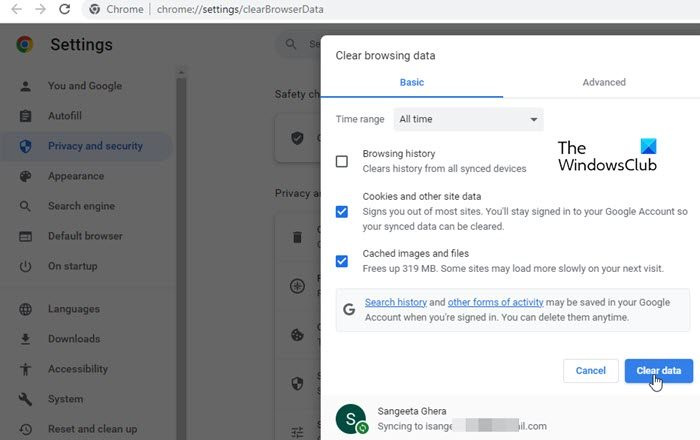
کیش اور کوکیز آپ کے سسٹم پر ڈیٹا اسٹور کرتی ہیں۔ اگر آپ نے شامل کیا ہے۔ آپ کے سسٹم پر محدود موڈ ماضی میں اور اسے حذف کرنا بھول گئے، جس کا مطلب ہے کہ کیشے نے ہدایات لکھ دیں۔ اگر آپ اسے تبدیل نہیں کرسکتے ہیں۔ بند ، پھر اپنے براؤزر میں کیشے اور کوکیز کو حذف کرنے کی کوشش کریں۔
ایک بار یہ ہو جانے کے بعد، اپنے سسٹم کو ریبوٹ کریں اور سیٹنگز کو دوبارہ تبدیل کرنے کی کوشش کریں۔
اگر اس سے مدد ملتی ہے تو ہمیں تبصرے میں بتائیں۔
ہم وقت سازی قائم کرنے کے لئے میزبان عمل
YouTube سیف موڈ کی تبدیلیاں دوسرے براؤزرز اور آلات پر کیوں لاگو نہیں ہوتی ہیں؟
YouTube پر محدود موڈ میں کی گئی تبدیلیاں براؤزر کے لیے مخصوص ہیں، اکاؤنٹ کے لیے مخصوص نہیں۔ اس کا مطلب ہے کہ اگر آپ ایک ہی اکاؤنٹ کو کسی مختلف براؤزر یا سسٹم پر استعمال کرتے ہیں، تو تبدیلیاں وہاں نقل نہیں کی جائیں گی۔ اس کے علاوہ، اگر آپ اسی براؤزر میں اپنا اکاؤنٹ تبدیل کرتے ہیں، تو اس صورت میں بھی محدود موڈ کو نقل نہیں کیا جائے گا۔
میں محدود موڈ استعمال کرنے کے بعد بھی یوٹیوب پر بالغوں کا مواد کیوں دیکھتا ہوں؟
یوٹیوب کا دعویٰ ہے کہ محدود موڈ کامل نہیں ہے۔ اگرچہ گوگل سیف سرچ کافی موثر ہے، یوٹیوب کا محدود موڈ حقیقی عنوانات اور تھمب نیلز کے ساتھ ویڈیوز کے اندر بھرے بالغ مناظر کو آسانی سے چھوڑ سکتا ہے۔ اگر ناظرین ایسی ویڈیوز کی اطلاع نہیں دیتے ہیں، تو YouTube آسانی سے ایسی ویڈیوز کو جھنڈا نہیں لگا سکتا۔ آپ ان ویڈیوز کی اطلاع دے سکتے ہیں۔













